スポンサーリンク

どうも!道民ユウトです。
音楽は好きだけどCDレンタルで済ませていたました。
でも配信だと配信限定などすぐに好きな音楽を手に入れることができることに加え、
返しに行かなくてもいいというメリットを発見してしまいました。
で、今まで敬遠していたアップルミュージックのサブスクリプションに登録しました。
あれ、めっちゃ便利なのと3ヶ月間無料で使えるという太っ腹なサービスなのでオススメです。
今回はアップルミュージックのサブスクリプション(定額制)に申し込んだはいいけど、
iTunesから間違って購入してしまった時の対処法について書いていきます。
アップルミュージック

音楽を定額で聴いたり、ダウンロードしたりできるサービスです。
最近流行りのサブスクリプションという形を取っていて何回ダウンロードしても料金が同じなのが嬉しいですね。
無料登録はこちらからできます。
Apple Music
特長
ネットを利用する最大のメリットはこちら
- 配信限定のものも手に入る
- 在庫がなくなることがない
- 借りに&返しに行かなくてもいい
CDのレンタルでは店に並ぶまでに2週間くらいのタイムラグがあるので配信すぐに聞くことはできません。そして、せっかく店に行って借りようとしてもすでに借りられていたり返却待ちなどだと、もう一回来店しないといけなかったり面倒くさいですよね。
最近では配信にシフトする動きが活発化してきているので、パソコンにもCDドライブが搭載されていないモデルが増えてきたりと、配信限定のみとなってきている世間の動きもあるのでそろそろ時代の流れに乗らないといけないかなーって思ってしまいました。
スポンサーリンク
サブスクリプション(定額制)のプランは3つ

- 学生タイプ
- 個人タイプ
- 家族タイプ
学生タイプ
学生は480円で使えるので普通にレンタルするよりも簡単で安いという特長があります。
もちろん機能はすべて使えるのでご安心を。
利用には学生であることの証明が必要です。
個人タイプ
個人タイプでも新しい音楽を常に手に入れたいという場合にはとっても便利です。
契約し続けているうちはどれだけ聞いても&ダウンロードしてもOKです。
個人タイプは980円で利用できます。
家族タイプ
この中で一番のオススメはこの家族タイプ(ファミリープラン)です。
価格はちょっと上がっての1480円ですが、家族でダウンロードしたものを共有できるというのがポイント。
例えば夫婦で使っていてそれぞれで契約していると980円の倍かかりますが、ファミリープランなら少し安くなります。
同じ曲をダウンロードすればシェアできるし、好みの違うそれぞれの好きな曲も別々にダウンロードすることが可能になります。
スポンサーリンク
アップルミュージックとiTunesは別物

それはアップルミュージックとiTunesは別物ということ。
アップルミュージックでダウンロードしたものもiTunesで管理するということが一番の混乱の原因なのですが、
アップルミュージックのサブスクリプションはアップルミュージックでしか定額でダウンロードできないということを覚えておいてください。
間違ってiTunesで購入しないために
ちょっと下図を見て欲しいんですが、こちらがアップルミュージックの画面
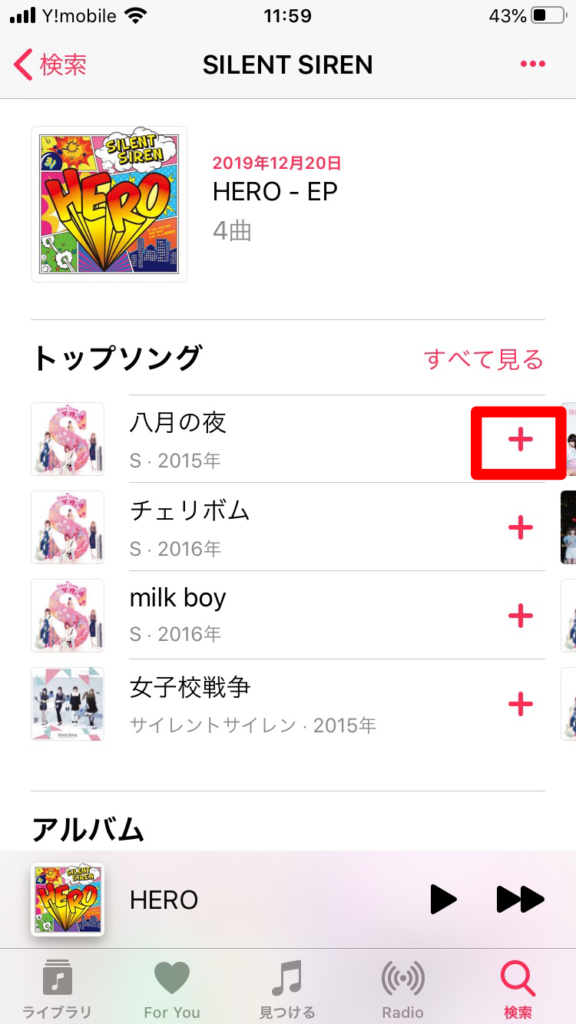
こちらがiTunesの画面。
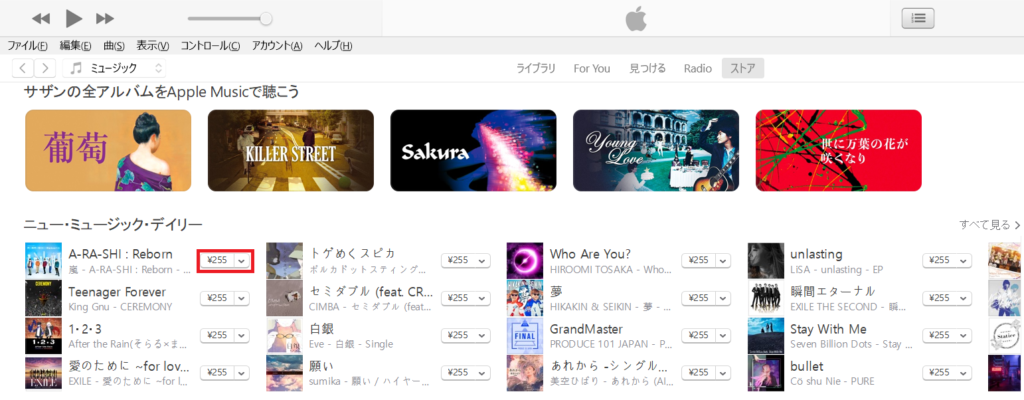
違いは曲の隣のマーク。

アップルミュージックでサブスクリプションの契約しているとこのマークが付いています。
クリックするとそのままダウンロードができますが、
iTunesの画面で見ると金額が表示されています。
これが一番の見分け方ですね。
最初は違いが分からなくて間違って購入してしまうというミスを犯してしまいました…
間違ってiTunesで購入しちゃった場合キャンセル依頼できます

今回実際に僕がiTunesで間違って購入してしまった時にキャンセル依頼をした事を書きますね。
手順としては6ステップ。
- 自分のアップルIDにログイン
- 認証
- 購入履歴を表示
- キャンセルしたい曲を探す
- キャンセル依頼をする
- キャンセルが完了したかを確認する
手順1.自分のアップルIDにログイン
まずは設定から自分のアップルIDにログインします。
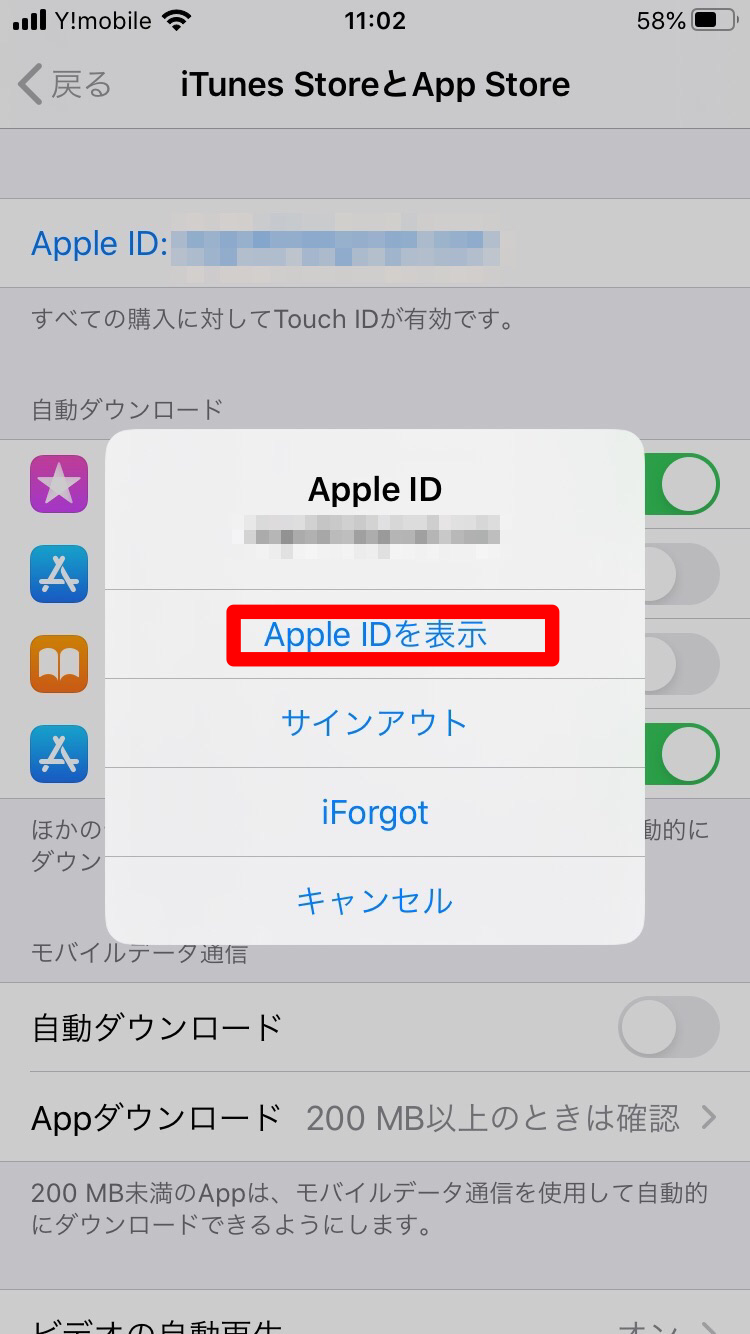
iTunesとApp Storeをタップ
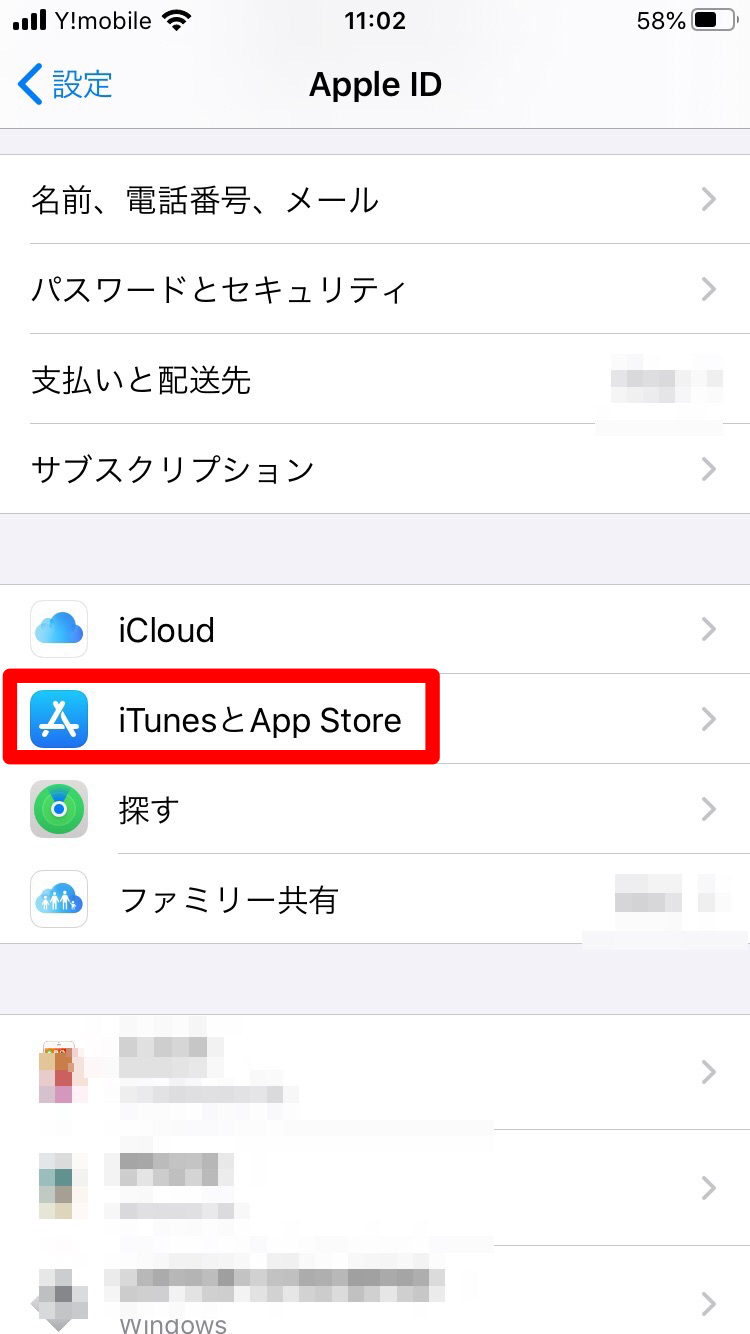
手順2.認証
アップルIDを長押しするとアップルIDを表示と出るのでタップ。
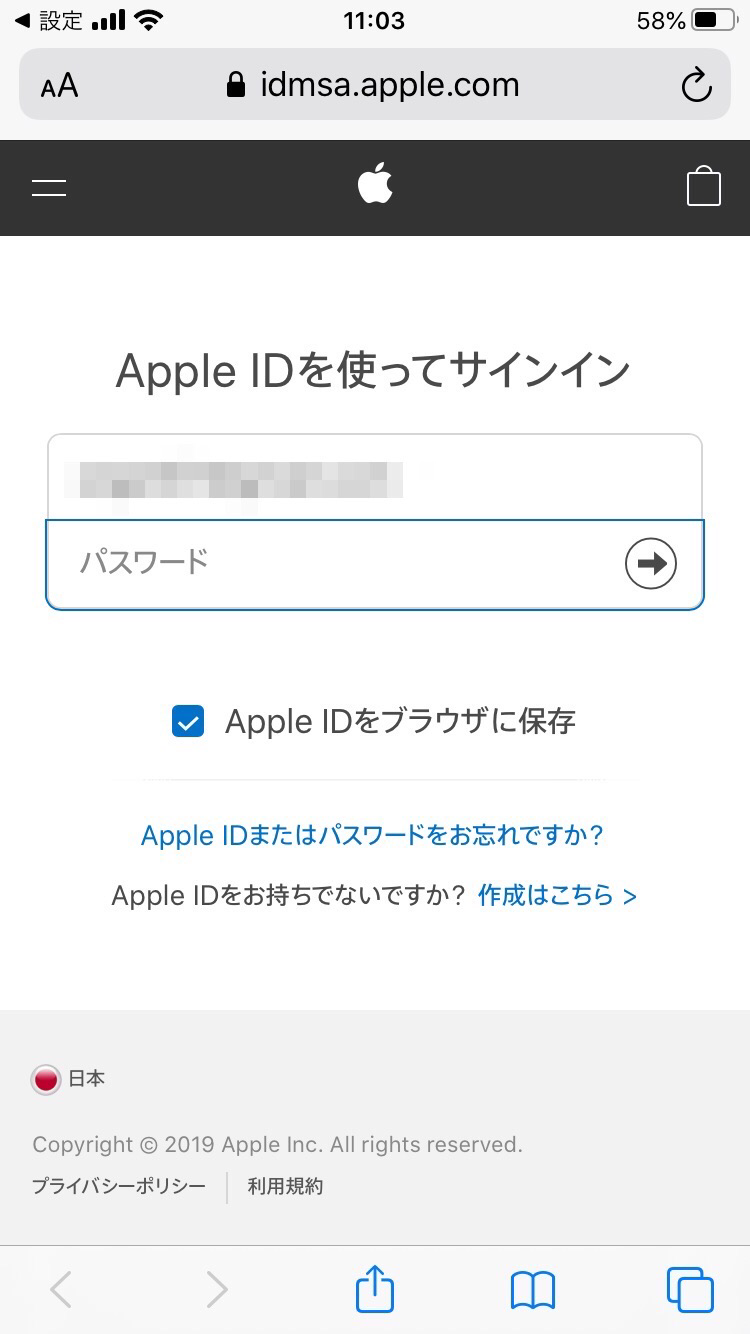
ログイン情報を入力してログインします。
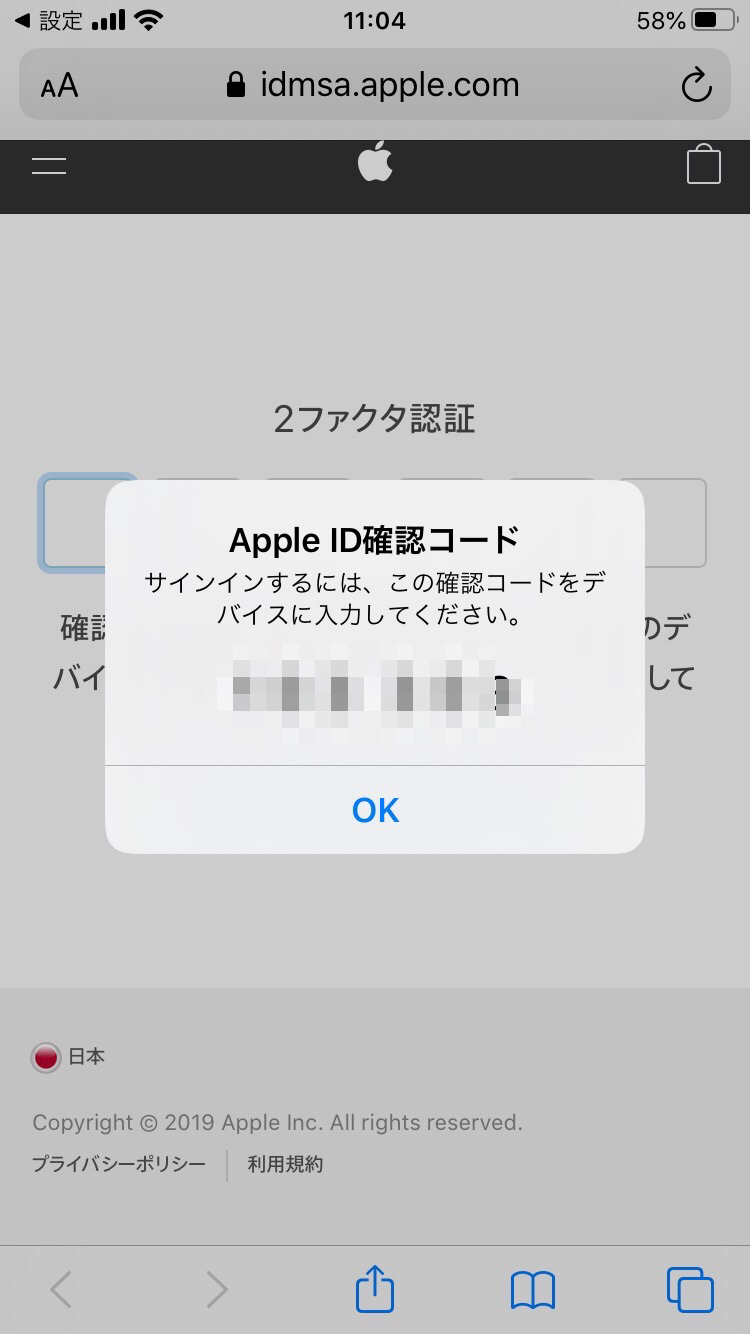
2ファクタ認証がある場合はコードが表示されるので入力します。
手順3.購入履歴を表示
アカウントにログインできたら【購入履歴】をタップ。
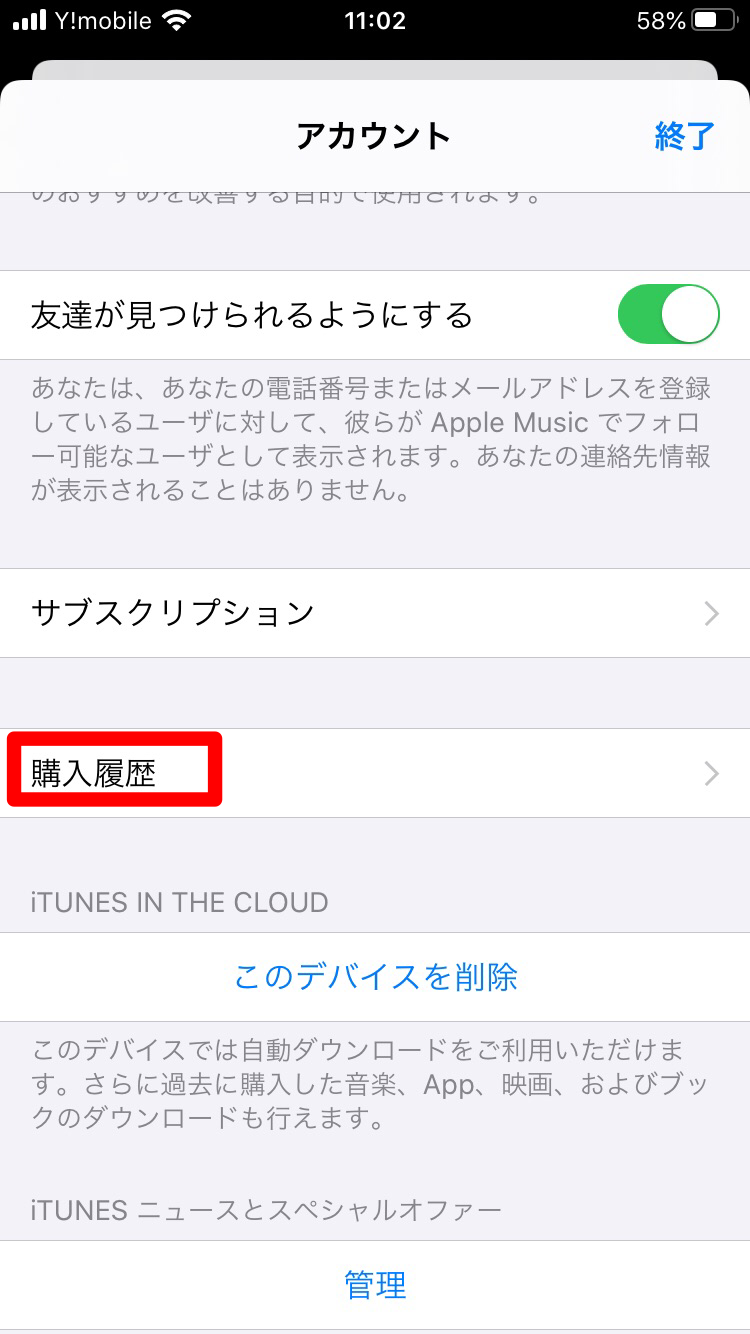
すると購入した履歴が表示されます。
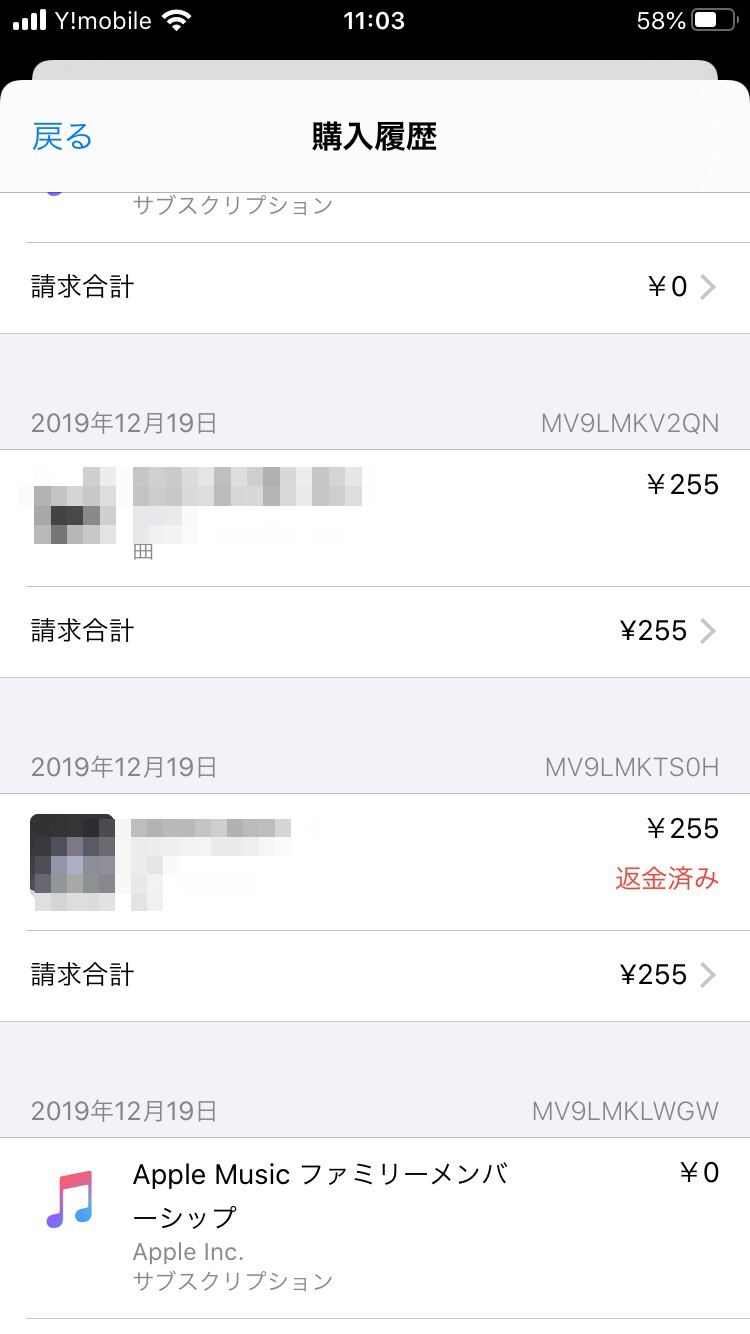
今回僕は二曲知らずにiTunesから購入してしまったのでキャンセル依依頼かけました。
一つはキャンセルできたのですが、もう一つは却下されてしまいました。
スポンサーリンク
手順4.キャンセルしたい曲を探す
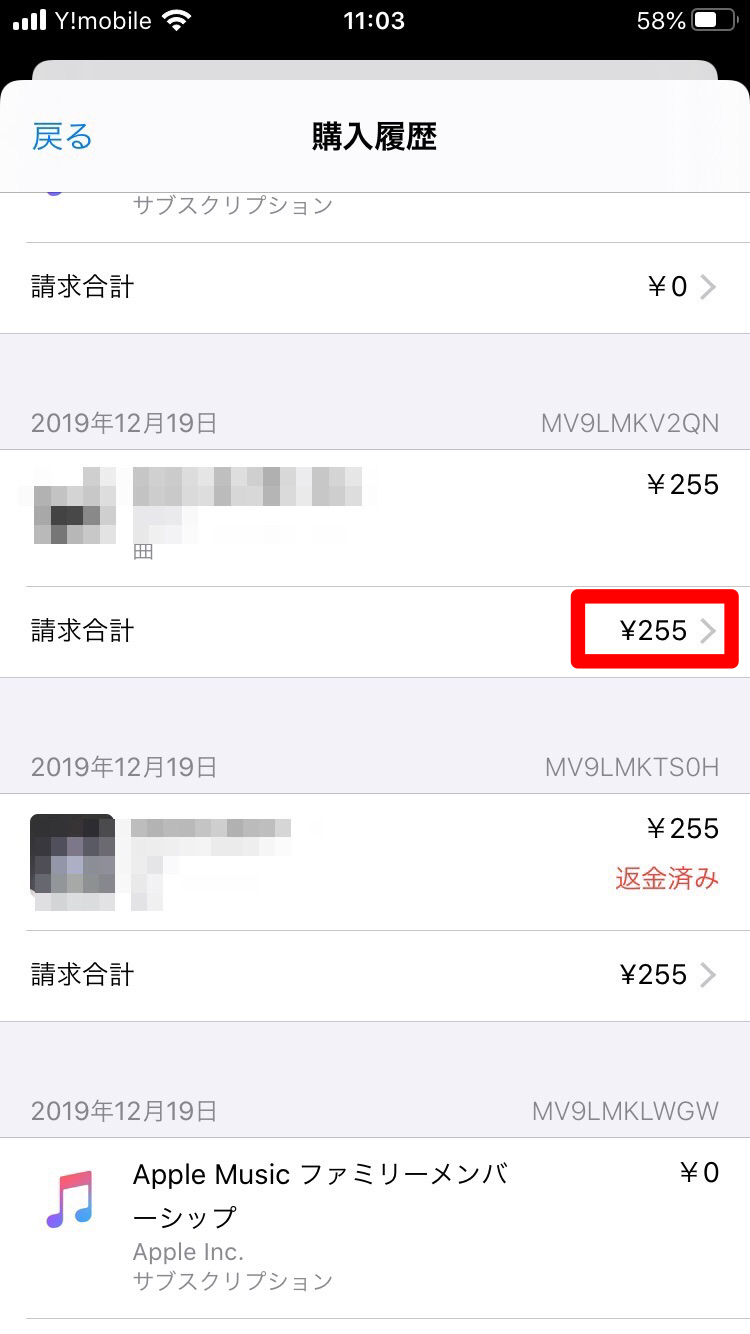
キャンセルしたい曲を探して赤枠で囲った部分を長押しします。
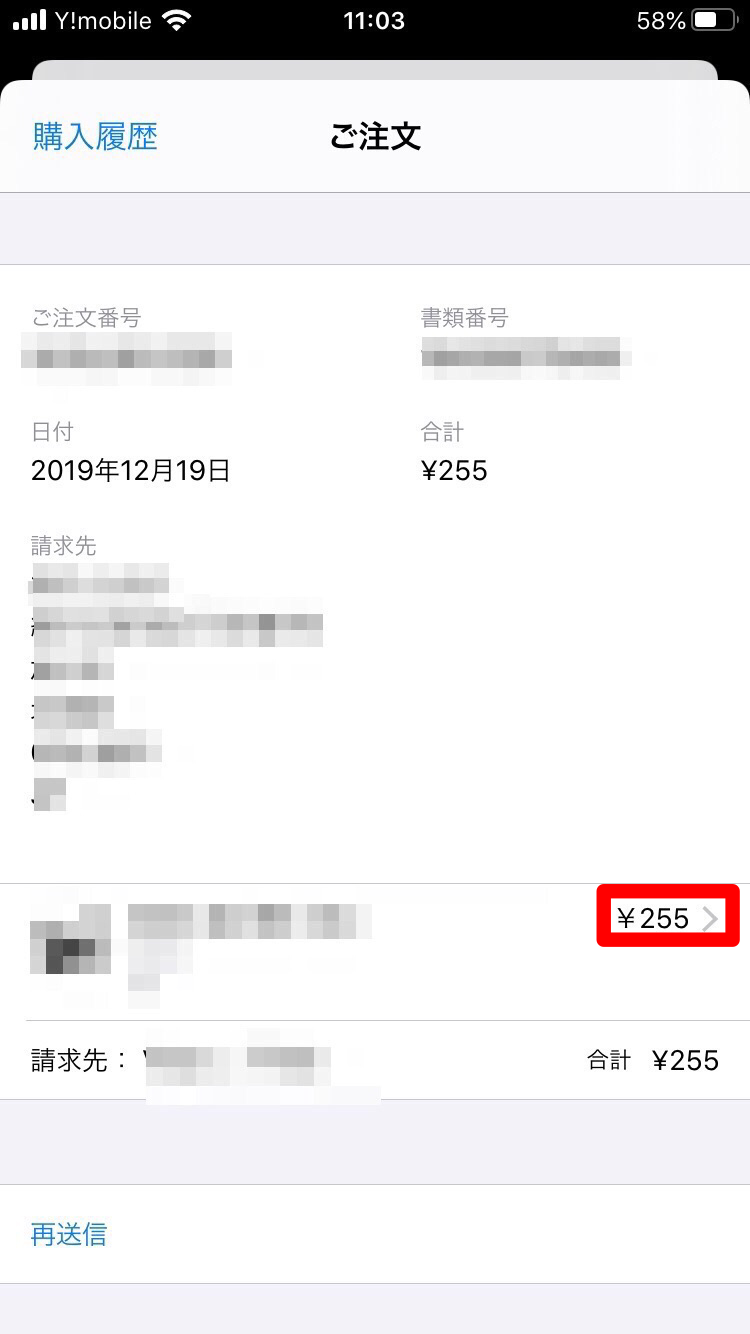
すると、詳細が出るので同じく赤枠の部分をタップ。
手順5.キャンセル依頼をする
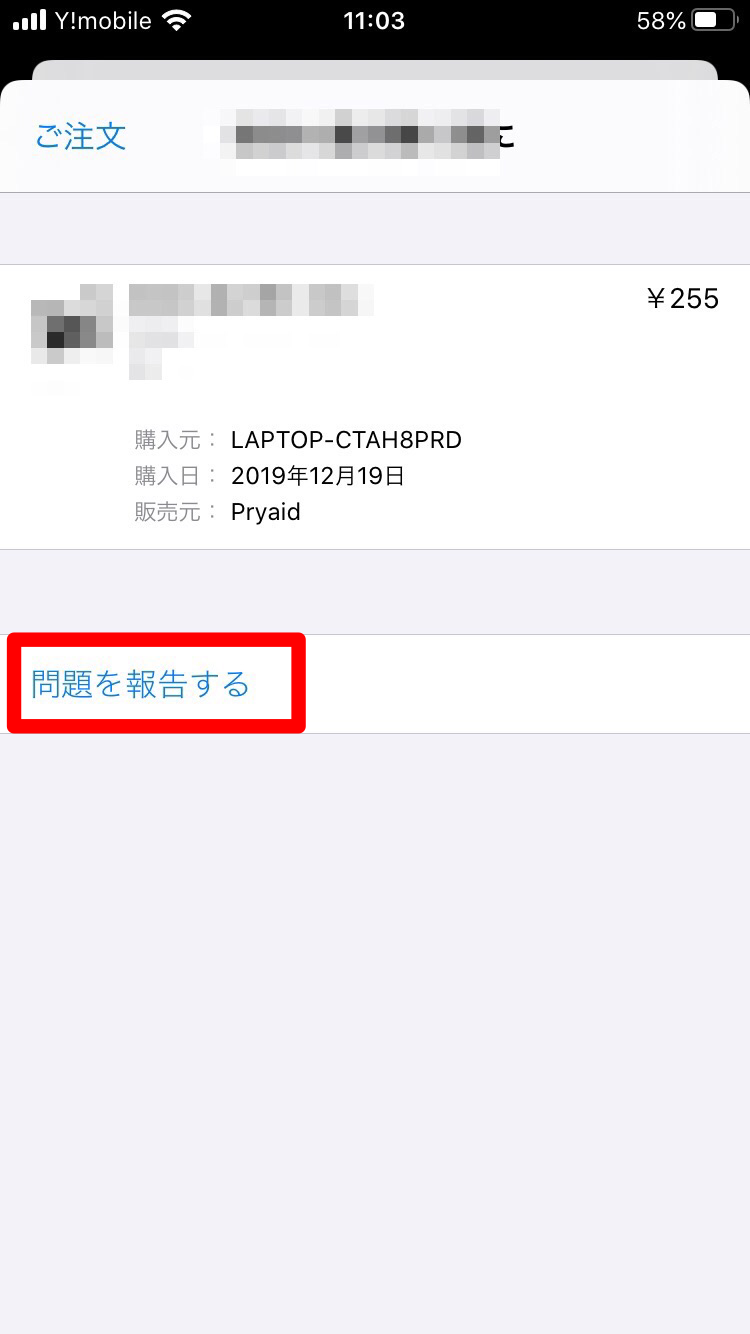
【問題を報告する】項目があるのでタップ。
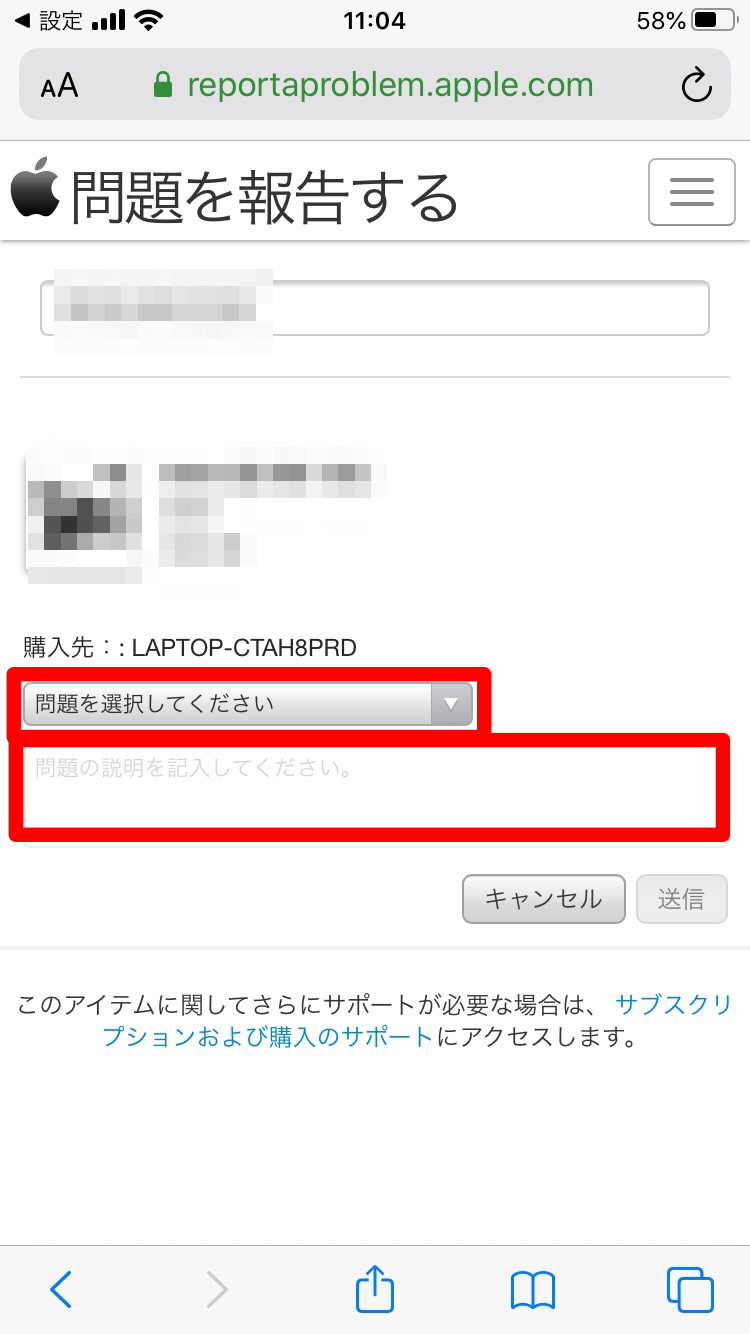
問題を報告する項目の中から適した理由を選択して下のボックスに入力。
入力したら送信ボタンをタップします。
手順6.キャンセルが完了したかを確認する
キャンセル依頼が認められたら、以下のように【返金済み】と表示されます。
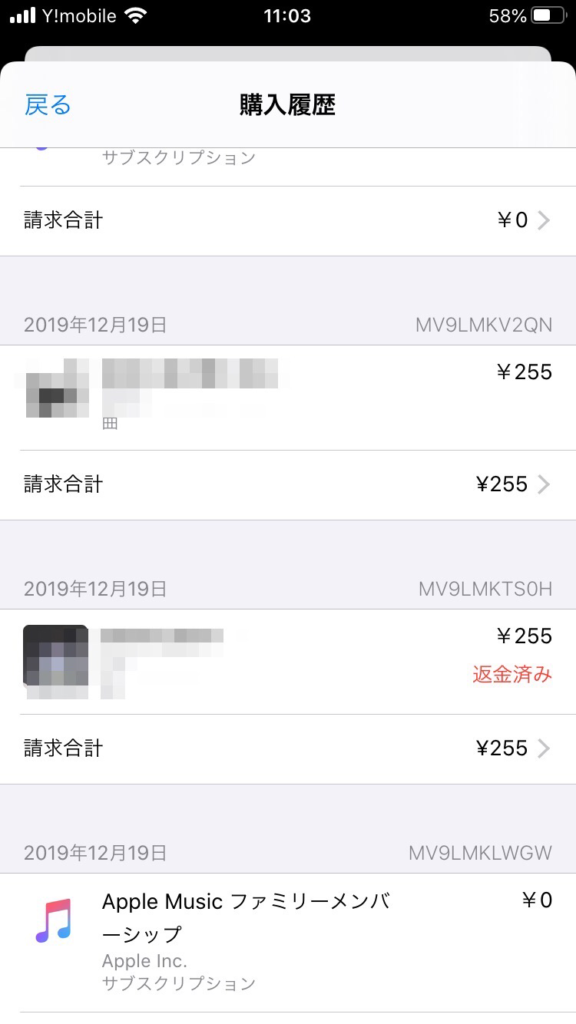
キャンセルが却下されることも
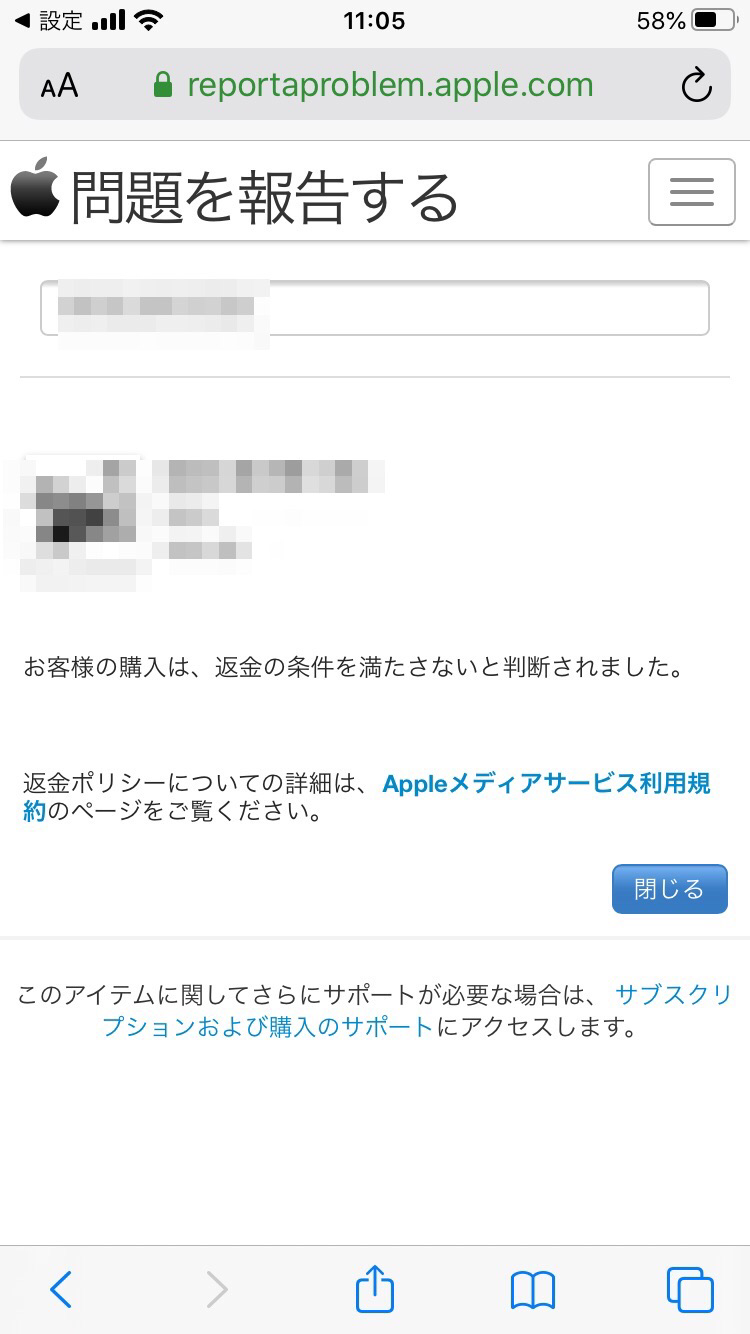
返金の条件を満たされませんと表示され、キャンセルが却下されました。
今回は間違って購入してしまったうちの一つをキャンセルできたのでまあ、
良しとしますがあなたも気をつけてくださいね。
まとめ
アップルミュージックとiTunesの違いを理解しておかないと今回の僕のように間違って購入してしまうハメになってしまった人も多いのでは?
アップルミュージックを利用する場合は表示に注意してダウンロードする。
iTunesは管理だけと分けることが必要ですね。
間違ってしまったら同じ間違いをしないように速やかに返金依頼をするといいと思います。
スポンサーリンク


コメント